Efnisyfirlit
Næstum allir í heiminum eru með myndavél af einhverju tagi. Hvort sem það er úr snjallsímamyndavélinni þinni eða hágæða stafrænu SLR, þá höfum við allt í einu fleiri myndir í lífi okkar en nokkru sinni fyrr. En hvað gerist þegar þú hefur tekið hina fullkomnu mynd, bara til að uppgötva síðar að hún er ekki alveg eins fullkomin og þú hélst?
Það er kominn tími til að hlaða upp trausta ljósmyndaritlinum og breyta myndinni aftur í galdur þú manst auðvitað! Það er ekki alltaf eins auðvelt að velja besta myndvinnsluforritið fyrir Windows og þeir eru ekki allir jafnir — en sem betur fer fyrir þig hefur þú okkur hér til að hjálpa þér að greina hið góða frá því slæma.

Byrjandi ljósmyndarar geta ekki farið úrskeiðis með nýjustu útgáfunni af Photoshop Elements , þökk sé auðveldu viðmótinu og gagnlegum ábendingum, leiðbeiningum og kennsluefni sem eru innbyggð í forritið. Þú munt fá aðgang að nokkrum útvöldum af bestu klippiverkfærum sem völ er á án þess að vera óvart með fullt af valkostum sem þú þarft ekki. Þegar þú ert orðinn öruggari með klippingu þína geturðu farið yfir í sérfræðingsstillingu Elements, sem bætir við nokkrum nýjum verkfærum og valkostum til að leyfa þér að tjá sköpunargáfu þína í alvöru.
Ef þú ert að leita að einhverju með smá meiri klippikraft, Zoner Photo Studio X gæti náð réttu jafnvægi fyrir þig. Þetta er nýjasti og besti ljósmyndaritillinn sem þú hefur aldrei heyrt um, pakkar mikið af klippingummyndavélar/linsusamsetningarnar þínar.
ZPS útskýrir hér að þeir nota viljandi svona klaufalega útfærslu á prófílum til að forðast að borga leyfisgjöld til Adobe, sem ætti að skemmta öllum sem leita að valkosti við Creative Cloud vistkerfið. Þar sem það er nú þegar svo ódýrt, myndi ég ekki hafa á móti aðeins sléttari notendaupplifun á aðeins hærra verði.
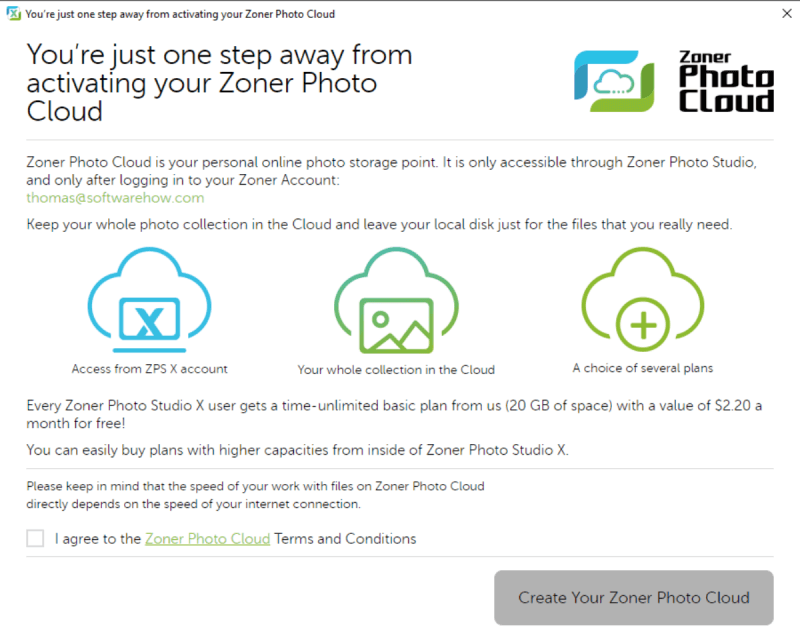
Zoner Photo Studio kemur heill með skýjageymslusamþættingu, en líklega ætti ekki að treysta á það sem eina öryggisafritið þitt
Fyrri val mitt fyrir millistigsflokkinn var líka frábæra Affinity Photo frá Serif, en ZPS hefur stökk á það hvað varðar auðvelda notkun, eiginleika, og verðmæti. Því miður krefjast þeir þess að þú kaupir leyfið þitt sem áskrift, en skýjageymsluplássið sem fylgir því hjálpar til við að létta broddinn aðeins. Lestu alla umsögnina mína um Zoner Photo Studio fyrir meira.
Fáðu þér Zoner Photo Studio XBesti fagmaðurinn: Adobe Photoshop CC
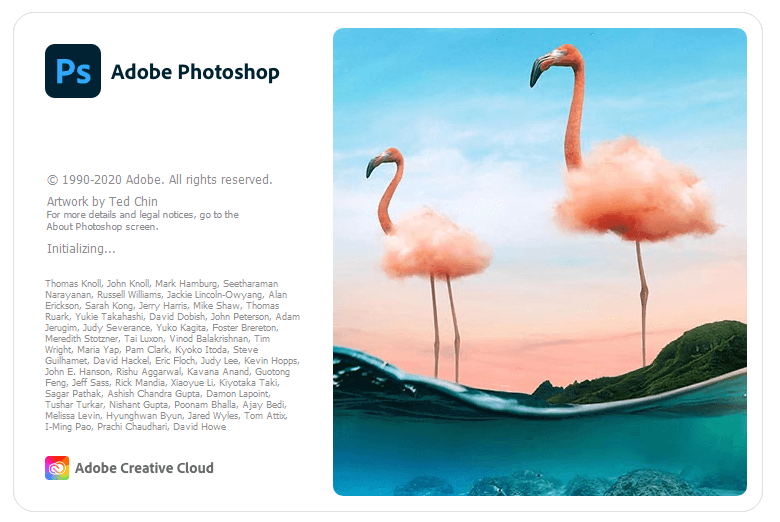
Fyrir alla í heimi faglegra mynda klippingu, Adobe Photoshop CC er besti ritstjórinn sem til er á markaðnum núna. Eftir 30 ára þróun er hann með glæsilegustu eiginleika allra myndritara og er meðhöndlaður sem iðnaðarstaðall ritstjóri af næstum öllum sem vinna í grafík.
Hinn mikill fjöldi eiginleika þýðir að hann getur verið mjög yfirþyrmandi fyrir frjálslega notendur, þrátt fyrirtilkomumikið magn af kennsluleiðbeiningum í boði frá fjölmörgum aðilum - það er bara svo stórt. Það eru ekki allir notendur sem þurfa Photoshop sem ritstjóra!
Þegar kemur að almennri myndvinnslu er nánast ekkert sem Photoshop getur ekki gert. Það er með besta lagbundnu klippikerfið, breiðasta úrval aðlögunarvalkosta og nokkur sannarlega áhrifamikil verkfæri. Þú getur gert einfalda myndvinnslu eða búið til flókin ljósmynda-raunsæ listaverk með sömu verkfærum.
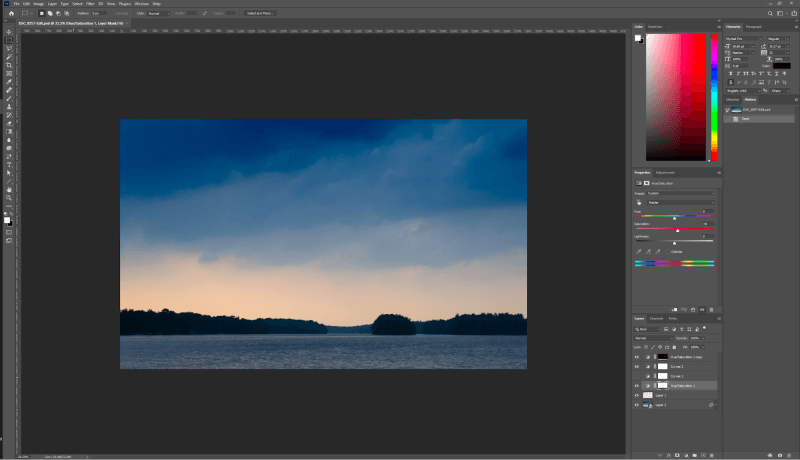
Ef þú ert að breyta RAW myndum, opnast þær fyrst í Adobe Camera RAW glugganum, sem gerir þér kleift að beita ekki eyðileggjandi breytingum á myndina í heild, auk takmarkaðra staðbundinna lagfæringa. Breytingarnar eru síðan settar á afrit af myndinni sem er opnað sem Photoshop skjal, þar sem hægt er að vinna allt frá staðfærðari aðlögun til flókinna breytinga eins og fókusstöflun, HDR tónakortlagningu og aðrar meiriháttar breytingar á uppbyggingu myndarinnar.
Notendaviðmótið er nánast fullkomlega sérhannaðar, allt að lit á bakgrunni og stærð viðmótsþátta. Þú getur unnið með eitt af fyrirfram ákveðnum útlitum Adobe sem kallast „vinnusvæði“, eða búið til þitt eigið vinnusvæði sem hentar þínum þörfum.
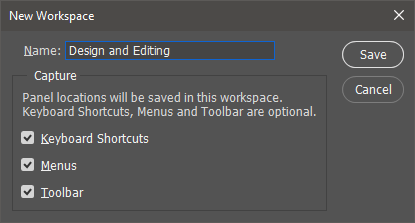
Það er ekkert bókasafnsstjórnunarkerfi til að meðhöndla skrárnar þínar, þó Photoshop sé í búntum með Bridge og Lightroom sem bjóða upp á þessa eiginleika ef þú verður að hafa þá. Lightroom veitir skráninguog almennar breytingar sem á að beita á heilar myndatökur, og síðan leggur Photoshop lokahönd á sérstakar myndir. Þetta skapar aðeins flóknara vinnuflæði, en það er þess virði að mínu mati.
Stærsta vandamálið sem flestir notendur hafa núna með Photoshop er að það krefst mánaðarlegrar áskriftar að Adobe Creative Cloud áætlun, sem kostar á milli $9,99 USD á mánuði fyrir Photoshop CC og Lightroom Classic, eða $49,99 USD á mánuði fyrir alla Creative Cloud hugbúnaðarpakkann.
Þessi áskrift veitir notendum aðgang að nýjustu útgáfu forritsins, en sumir telja að Áhyggjur notenda eru hunsaðar og það eru ekki nógu margar nýjar eiginleikauppfærslur. Þar sem Zoner Photo Studio X er á hælunum, gætum við brátt fengið nýjan „Besti faglega ljósmyndaritill“ nema Adobe geti fylgst með samkeppninni! Þú getur lesið alla umfjöllun okkar um Adobe Photoshop CC hér á SoftwareHow.
Fáðu Photoshop CCBesti ljósmyndaritillinn fyrir Windows: Valkostirnir í öðru sæti
Hér er listi af öðrum frábærum myndvinnsluhugbúnaði sem er líka þess virði að huga að.
Serif Affinity Photo

Serif hefur nýlega gefið út Affinity Photo fyrir Windows, en það hefur fljótt orðið frábær kostur í fjölmennur heimur ljósmyndaritstjóra. Það er aðeins í útgáfu 1.8 þegar þetta er skrifað, en það býður nú þegar upp á næstum alla eiginleika sem finnast í hugbúnaði sem hefur verið tiláratug lengur. Það er ætlað ljósmyndurum á áhugamannastigi og eldri, þó að það sé kannski ekki nógu þróað fyrir kröfuhörðustu fagfólkið - að minnsta kosti ekki ennþá.
Viðmótið fyrir Affinity Photo er blanda af frábærum valkostum og nokkrar skrýtnar snertingar, en í heildina er það frekar auðvelt í notkun og vel hannað. Útlitið er hreint, litasamsetningin er þögguð og þú getur sérsniðið viðmótið eins mikið og þú gætir þurft. Það setur fókusinn þar sem hann á heima: á myndinni þinni.
Uppáhaldshlutinn minn í viðmótsupplifuninni er tól sem keyrir stöðugt í bakgrunni sem kallast Aðstoðarmaður. Það gerir þér kleift að sérsníða hvernig forritið bregst við út frá sérstökum aðstæðum, þó ég myndi ekki hafa á móti því að sjá nokkrum fleiri valkostum bætt við. Ég hef ekki rekist á neitt þessu líkt áður í myndritara, en aðrir forritarar gætu lært eitt og annað.
Luminar
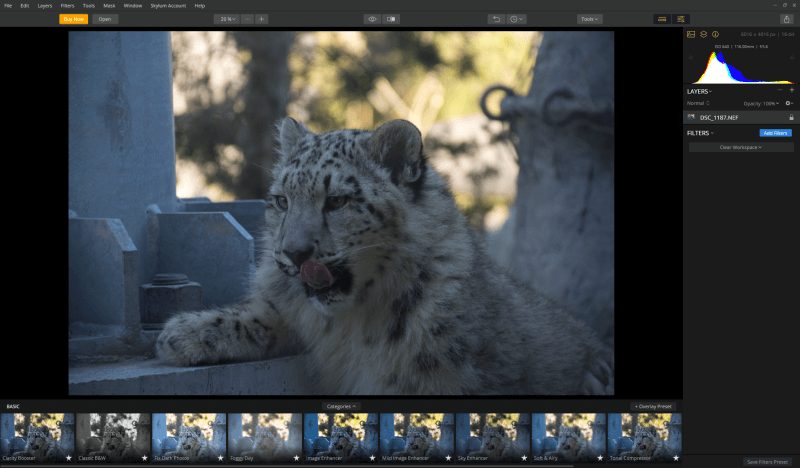
$69 í eitt skipti. Styðjið Windows 7, 8, 10 og Windows 11.
Luminar er nýjasti ljósmyndaritillinn sem fáanlegur er frá Skylum Software, áður þekktur sem Macphun. Þar sem öll klippiforritin þeirra eru nú fáanleg fyrir Windows sem og macOS, virðist þetta hafa verið hvatning til nafnabreytingar þeirra.
Ef þú hefur einhvern tíma notað hinn frábæra Aurora HDR ljósmyndaritil frá Skylum, verður Luminar viðmótið strax auðþekkjanleg. Á heildina litið er það hreint, skýrt og notenda-vingjarnlegur, þó mér hafi fundist það nokkuð skrítið að sjálfgefna viðmótsstillingin hallar mjög að því að sýna forstillingar og felur í raun RAW klippistýringarnar. Notendur verða að velja vinnusvæði á hægra spjaldinu til að birta viðeigandi klippistillingar, sem mér finnst mjög óskynsamlegt val.
Það eru nokkrir forstilltir vinnusvæði, frá 'Professional' til 'Quick and Awesome' ', sem bjóða upp á áhugavert forstillt úrval valkosta. Professional er lang umfangsmesta og býður upp á frábært úrval klippitækja. Það eru nokkur verkfæri í boði til að minnka litakast sjálfkrafa sem ég hef aldrei séð í öðrum ritstjóra og sem virka furðu vel með smá lagfæringu.
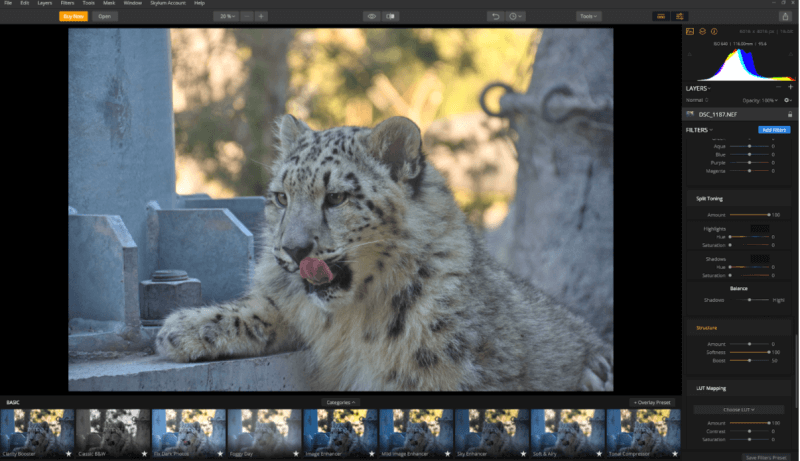
Ef þú ert atvinnuljósmyndari sem líkar ekki við Adobe áskriftarlíkan, Luminar er örugglega þess virði að huga að. Það er pláss fyrir umbætur, en það er sterkur keppinautur sem verður bara betri með hverri nýrri útgáfu. Fáanlegt fyrir Windows og macOS, Luminar ævarandi leyfi mun aðeins skila þér $69 til baka. Þú getur lesið Luminar umsögnina okkar í heild sinni hér til að fá frekari upplýsingar.
Phase One Capture One Pro
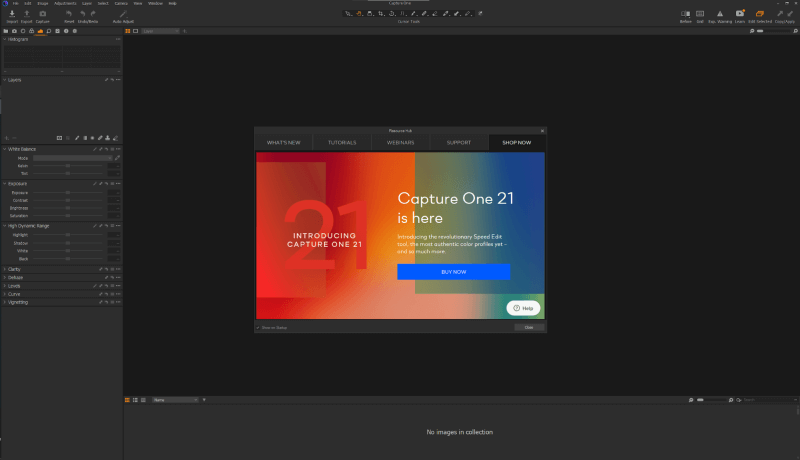
$299 einskiptiskaup eða $20 USD á mánuði áskrift.
Capture One Pro er mjög nálægt Adobe Photoshop CC í heimi faglegrar myndvinnslu. Það var upphaflega þróað af Phase One til notkunar með eigin (ogdýr) meðalstór stafræn myndavélalína, en hún hefur síðan verið opnuð til að styðja við allt úrval myndavéla frá öðrum framleiðendum. Af öllum RAW umbreytingarvélum er hún almennt álitin sú besta, með frábæra dýpt í skuggum og hápunktum auk frábærrar lita- og smáatriðiafritunar.
Síðan fyrri endurskoðun mína á Capture One Pro hafa hönnuðirnir endurunnið mikið af viðmótsþáttunum sem trufluðu mig. Það eru nú fullt af valkostum að sérsníða viðmóti sem voru ekki í boði áður, og með því að nota Resource Hub (sýnt hér að ofan) gerir það miklu auðveldara fyrir nýja notendur að komast í gang.
Það gerir það enn' Ekki líður eins og það sé hannað fyrir frjálslega ljósmyndara, og ég myndi veðja á að jafnvel flestir atvinnuljósmyndarar muni hafa það gott með eitthvað sem er aðeins auðveldara í notkun. Capture One Pro er mjög nálægt öðru sæti fyrir besta faglega ljósmyndaritilinn, sem tapar aðeins á verði og margbreytileika. En ef Capture One heldur áfram að bæta notendaupplifunina gætu leiðtogarnir átt í alvarlegri samkeppni.
Adobe Lightroom Classic
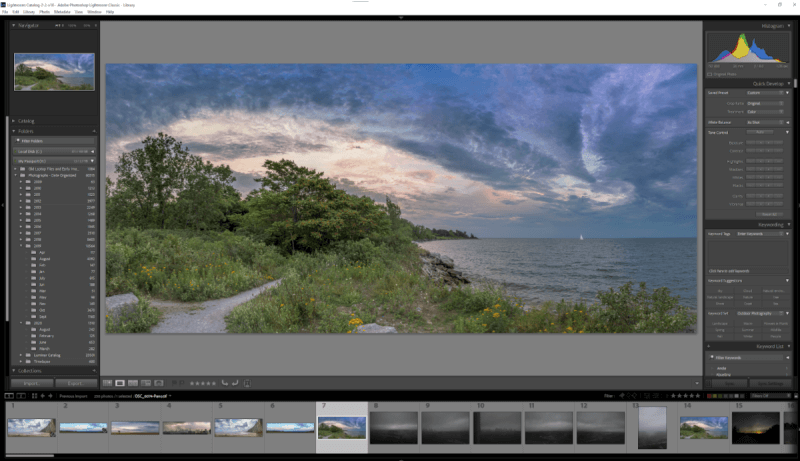
$9,99 USD á mánaðaráskrift, búnt með Photoshop CC
Þrátt fyrir að vera ekki einn af bestu ljósmyndaritlunum, er Lightroom forrit sem ég nota sem hluta af persónulegu myndvinnsluferli mínu vegna frábærs bókasafnsstjórnunarkerfis. Því miður hef ég tilhneigingu til að taka myndirnar mínar inn í Photoshop til að staðfæra þærklippingu og frágang, og ekki allir kunna að meta hægara vinnuflæði með tvöföldum forritum.
Hraði er örugglega einn af helstu mistökum Lightroom. Skipting á einingum tekur lengri tíma en það ætti að gera, og það tekur örugglega með þegar þú stækkar í 100% eða býr til forsýningar í hárri upplausn af myndunum þínum. Adobe heldur því fram að það hafi gert miklar hraðabætur í nýjustu uppfærslunni, en það líður eins og eitthvað sem þeir segja hverja útgáfu án mikillar áberandi framförar. Lightroom finnst samt ekki alveg eins glaðlegt og sumir af hinum ritstjórunum.
Margir notendur hafa einnig lýst áhyggjum sínum af því að Lightroom Classic sé nú á „enda lífsins“, sem þýðir að það gæti brátt hætt að vera virkt þróað af Adobe í þágu nýja Lightroom CC. Þetta virðist ekki vera að gerast, en ég verð meira og meira svekktur yfir stöðugum breytingum og vandamálum sem koma upp reglulega þökk sé stöðugu uppfærslulíkani Adobe.
Lestu alla umsögn mína um Adobe Lightroom hér. (Athugið: öll umsögnin var skrifuð fyrir nýlegar breytingar á Lightroom vörumerkinu. Þú getur lesið allt um breytingarnar hér .)
DxO PhotoLab
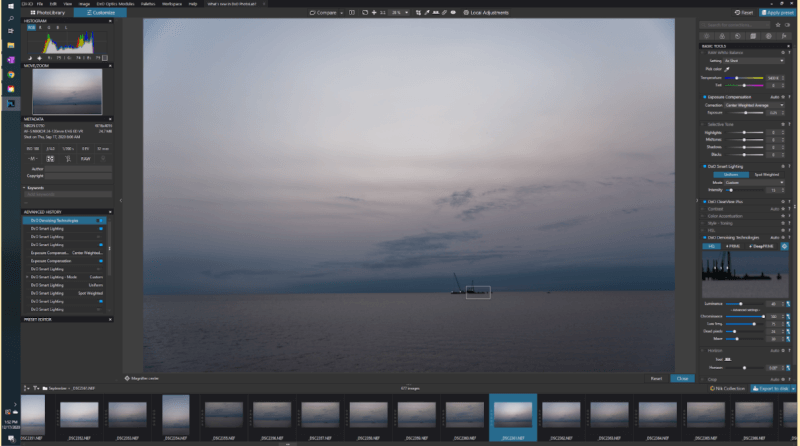
$129 Essential Edition, $199 Elite Edition, til sölu fyrir $99 / $149
DxO PhotoLab er einn af nýjustu ritstjórunum sem til eru, og DxO hefur verið að hrista þá út næstum grunsamlega fljótt. Þeir hafa farið í gegnum 4 útgáfur síðan forritið kom fyrst út afyrir nokkrum árum síðan, í stað fyrri ritstjóra þeirra, DxO OpticsPro.
DxO er vel þekkt fyrir strangar prófanir á myndavélalinsum í allt frá DSLR til snjallsíma og þeir koma með alla þá sérfræðiþekkingu til sinna eigin ljósmyndaritils. Stýring þeirra á ljósgæði er frábær, þökk sé víðtækri þekkingu á hegðun linsu við margs konar aðstæður. Sameinaðu þessu með leiðandi hávaðaminnkunaralgrími (því miður aðeins fáanlegt í Elite útgáfunni) og þú ert kominn með mjög efnilegan RAW ritstjóra.
Ég er persónulega ekki mikill aðdáandi U-punktsins stjórnkerfi sem þeir nota fyrir staðbundnar breytingar. Kannski er það bara vegna þess að ég lærði klippingu með því að nota bursta í Photoshop, en U-punktar fannst mér aldrei jafn leiðandi.
DxO keypti einnig nýlega hið frábæra Nik Efex viðbótasafn frá Google, sem hefur efnilega samþættingu við PhotoLab, en ég held að þeir ættu betur að einbeita sér að því að bæta bókasafnsstjórnunartækin sín. Lestu alla PhotoLab umsögnina okkar til að fá meira.
Corel Aftershot Pro

$79,99 í einu skipti, á hálfvarandi útsölu 30% afsláttur
Aftershot Pro er áskorun Corel til Lightroom og byggist hún fyrst og fremst á því hversu miklu hraðari Aftershot Pro er við að vinna úr myndum. Þú þarft ekki að flytja myndirnar þínar inn í vörulista til að nota stjórnunarkerfi þeirra og RAW klippiverkfærin eru góð með traustri RAW umbreytingarvél. EftirskotPro býður einnig upp á staðbundna lagmiðaða klippingu, en kerfið er óþarflega flókið og flókið í notkun: þú notar ekki bursta, þú skilgreinir svæði sem á að breyta með lassó-stíl formverkfærum.
Aftershot virðist vera í jafnvægi. út ódýrt verð með því að búast við því að þú kaupir nokkra af forstilltu aðlögunarpökkunum þeirra, sem hægt er að kaupa innan úr forritinu. Sameinaðu örviðskiptalíkanið með takmörkuðum kennslustuðningi og pirrandi staðbundnum leiðréttingum og Aftershot Pro þarf meiri vinnu áður en það er tilbúið í sviðsljósið.
Því miður kom útgáfa 3 út fyrir nokkrum árum og engin umræða hefur verið um útgáfu 4. sem ég get fundið, þannig að það gæti aldrei náð vinningshringnum. Þú getur lesið umfjöllun Aftershot Pro í heild sinni hér.
On1 Photo RAW
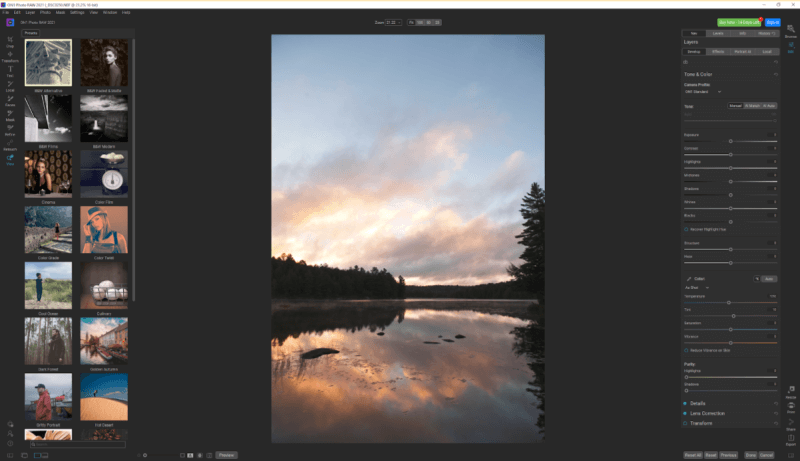
$99,99 USD í eitt skipti, eða $149,99 árlega fyrir On1 mánaðaráskrift.
On1 Photo RAW hefur náð langt síðan ég fór fyrst yfir hana. Á þeim tíma var það ágætis ritstjóri sem var haldið aftur af illa hönnuðu viðmóti, vandamál sem On1 hefur nú loksins lagað. Því miður virðist endurhönnun viðmótsins hafa leitt til nýrra vandamála, svo sem sjónræna gripi meðfram RAW-smámyndum í vörulistanum og önnur skjávandamál.
Photo RAW er með gott skipulagskerfi bókasafna, það sem nú er kunnugt heill sett af RAW klippiverkfærum og lagbundinni klippingu. Nýjasta útgáfan hefur hækkaðeinblína á forstillta pakka (aðallega vegna þess að hægt er að selja þá sem örfærslur), sem pirrar mig alltaf persónulega en gæti verið gagnlegt fyrir aðra notendur.
Allt þetta kemur á mánaðarlegu áskriftarverði sem er nokkurn veginn á pari við Lightroom frá Adobe /Photoshop búnt, sem gerir það að hræðilegri gildistillögu. Ég bind vonir við að framtíðarútgáfur af Photo RAW muni bæta notendaviðmótið og skyndilega verði On1 með frábært forrit, en þangað til get ég ekki mælt með því við neinn. Þú getur lesið umfjöllun On1 Photo RAW í heild sinni hér.
Corel PaintShop Pro
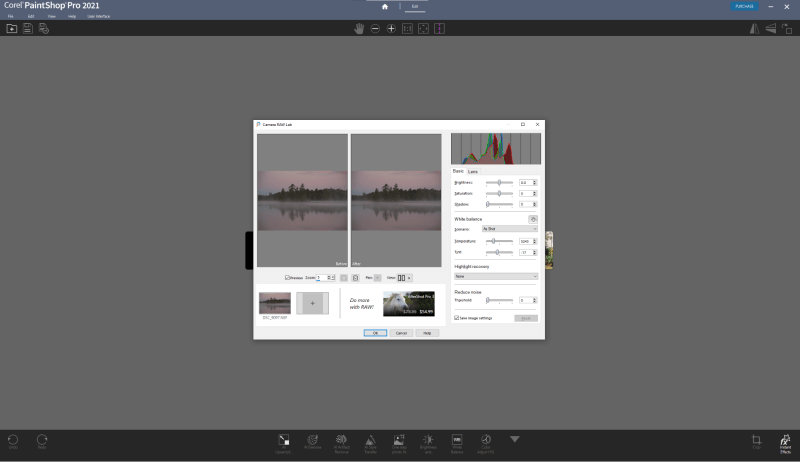
$79,99 USD, einskiptiskaup
Corel hefur sett PaintShop Pro sem valkost í Photoshop, og það er eini myndritillinn sem hefur enn lengri þróunarsögu. Því miður hefur það ekki notið góðs af þessum langa þróunarferli alveg eins mikið og Photoshop hefur. Meðhöndlun RAW skráa er mun einfaldari, eins og þeir vilji þvinga notendur til að vinna með Aftershot Pro – þeir ganga jafnvel svo langt að auglýsa eftir Aftershot í RAW klippiglugganum.
Nýjasta útgáfan er mjög áberandi. AI-knúin verkfæri eins og uppsöfnun, afneitun og fjarlægingu gripa, en ég er ekki viss um að þessi verkfæri séu nógu aðlaðandi til að vinna bug á hinum vandamálunum með Paintshop Pro. Lestu alla Corel PaintShop Pro umsögnina til að fá meira.
ACDSee Photo Studio Ultimate
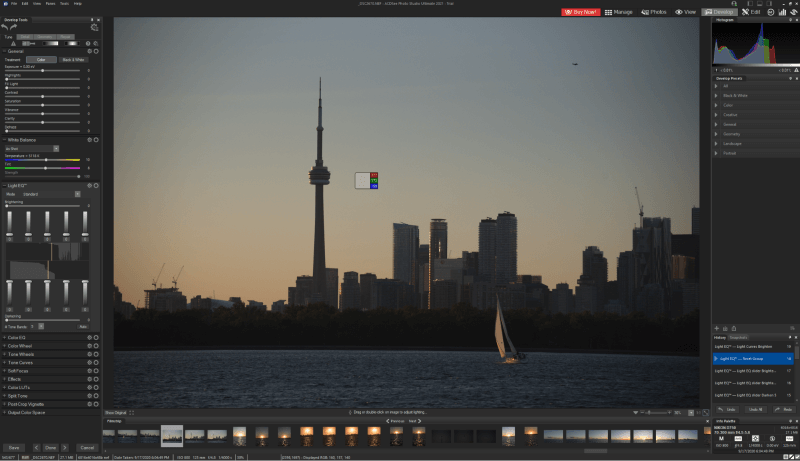
$149,99 USD einskiptiskaup, áskriftkraftur á ótrúlega góðu verði. Það er eins og er efnilegasti keppinautur Adobe vistkerfisins sem ég hef séð á Windows tölvunni, heill með skýjageymslusamþættingu og reglulegum eiginleikauppfærslum sem innihalda áhugaverð ný verkfæri.
Fyrir ykkur sem þarfnast algerlega besta ritstjórans í boði, eini raunverulegi kosturinn er Adobe Photoshop CC . Photoshop er einn af elstu ljósmyndaritlum sem enn eru í virkri þróun og reynslan sýnir. Það hefur öflug klippiverkfæri sett í fullkomlega sérhannaðar viðmóti og það er fínstillt til að meðhöndla stórar skrár með mörgum flóknum breytingum.
Photoshop getur verið svolítið yfirþyrmandi fyrir nýja notendur, en það eru þúsundir kennsluefnis í boði til að koma þér upp á hraða fljótt. Sumir taka því illa að þú getur aðeins fengið aðgang að Photoshop í gegnum Adobe Creative Cloud áskriftaráætlun, en miðað við hversu oft þeir uppfæra þá er það samt ódýrara en gamla kerfið að kaupa reglulega útgáfur af eilífum leyfisbréfum.
Auðvitað , þú ert kannski ekki sammála toppvalunum mínum. Við höfum sett inn upplýsingar um fjölbreytt úrval af forritum umfram þrjár efstu ljósmyndariturnar mínar, svo einn þeirra gæti hentað þínum stíl betur. Ef þú ert að leita að einhverju ókeypis eða opnum uppspretta, höfum við einnig sett inn nokkra möguleika fyrir þá sem eru meðvitaðir um fjárhagsáætlun í lok greinarinnar - en þeir eiga erfitt með að fylgjast með sérstökumí boði.
ACDSee er ágætis ljósmyndaritill á kynningarstigi sem er hamlað af einhverjum pirrandi ákvörðunum um hönnun notendaviðmóts. Það hefur góða bókasafnsstjórnun og RAW klippitæki, en staðfærðu klippikerfin sem nota lög eru klaufaleg og þarfnast meira púss. Það undarlegasta er að ACDSee hefur bætt við nokkrum mjög áhugaverðum aðferðum til að hafa samskipti við hin ýmsu verkfæri, en síðan klúðrað nokkrum fleiri stöðluðum aðferðum eins og flýtilykla.
ACDSee er sterkur keppinautur með Photo Studio Ultimate, og með aðeins meiri þróun og fágun gæti hann lent í efsta sæti annað hvort í byrjenda- eða milliflokki. En þangað til sá dagur kemur, þá ertu betur settur með einum af sigurvegurunum okkar. Þú getur lesið alla umsögn ACDSee Photo Studio Ultimate hér.
Photolemur
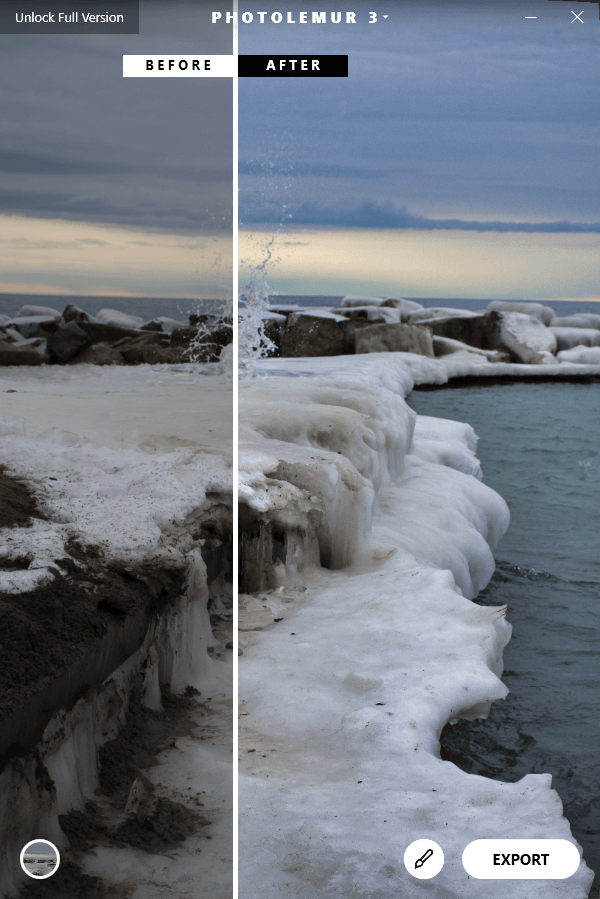
29 $ fyrir eina tölvu, eða $49 fyrir allt að 5 leyfi.
Photolemur er einfaldaður ljósmyndaritill sem notar gervigreind til að leiðrétta fjölda mismunandi ljósmyndavandamála í einu. Hreinsun, birtuskilastillingar, litaendurheimt og litastillingar eru gerðar með nákvæmlega engum inntak frá notandanum til að framleiða bjartsýni mynd. Hljómar of gott til að vera satt, ekki satt? Því miður, eins og flest annað sem hljómar þannig, er það. Þetta er mjög efnileg hugmynd sem á framtíðina fyrir sér, en hún er ekki alveg komin enn þá.
Prófun mín sýndi nokkraendurbætur á upprunalegu myndunum, en það fer mjög eftir upprunamyndinni sem þú ert að vinna með. Í myndinni hér að neðan af ísbundinni strönd Ontariovatns, gerir það ágætis starf við að bæta andstæðu við himininn og leiðrétta almenna undirlýsingu, en það getur ekki leiðrétt sjóndeildarhringshornið.
Á þessu afslappaða mynd af kettinum Juniper, það tekst hins vegar að gera myndina verri með því að ofmetta litina. Nokkrir smellir í Lightroom dugðu til að vista myndina, en Photolemur gat ekki náð neinu nálægt sama árangri á eigin spýtur.
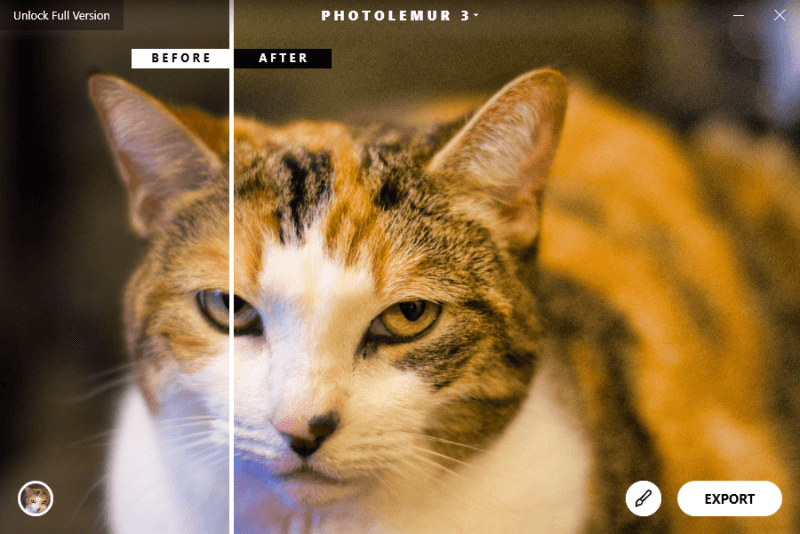
Photolemur er með ótrúlega einfalt viðmót sem gæti höfðað til hversdagsleikans. notendur, en mér fannst það svolítið pirrandi. Eina notendastýringin er að finna neðst til hægri, sem gerir þér kleift að stjórna hversu mikið af „uppörvun“ myndarinnar er beitt. Þetta þýðir að það mun líklega gera gott starf við að laga frímyndir þínar (sem það getur hópvinnsla) en fagmenn og jafnvel flestir byrjendur munu vilja eitthvað með meiri stjórn.
Besti ókeypis myndvinnsluhugbúnaðurinn fyrir Windows
Þó að það sé gríðarlegur fjöldi ljósmyndaritla til sölu, þá hefur ókeypis hugbúnaðarheimurinn líka nokkur áhugaverð forrit að bjóða. Hér eru nokkrir af ókeypis hugbúnaðarvalkostunum sem gera þér kleift að framkvæma nokkrar einfaldari myndvinnsluverkefni, þó að þær nálgist ekki í raun það pólskustig sem þú getur búist við af gjaldskyldu forriti.
Photo PosPro
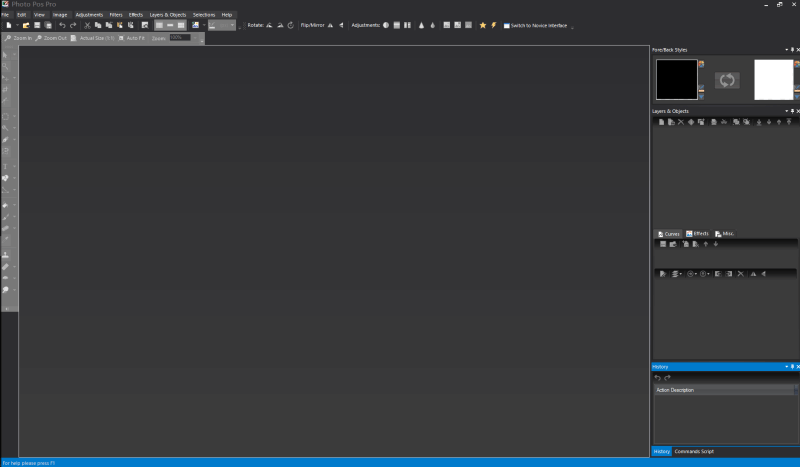
Photo Pos Pro kemst inn í ókeypis hlutann með litlum mun, vegna þess að það hefur bæði ókeypis og greiddar útgáfur í boði. Ókeypis útgáfan er fullkomlega rík af eiginleikum, en hún takmarkar upplausn sem þú getur flutt út lokamyndirnar þínar í. Ef þú ert bara að vinna í myndum sem þú vilt deila á netinu ætti það ekki að valda þér vandamálum - og verðið er rétt. . Ég skannaði það með MalwareBytes AntiMalware og Windows Defender og fann engin vandamál og það reyndi ekki að setja upp nein forrit frá þriðja aðila.
Notendaviðmótið er mjög svipað og Photoshop – að því marki að vera næstum nákvæm afrit. Það hefur takmarkaðan RAW stuðning, þó að það bjóði ekki upp á neina óeyðileggjandi RAW klippivalkosti sem þú myndir finna í greiddu forriti. Ég myndi ekki vilja þurfa að nota það fyrir alla klippingu mína, en það ætti að geta gert verkið gert - að lokum.
GIMP
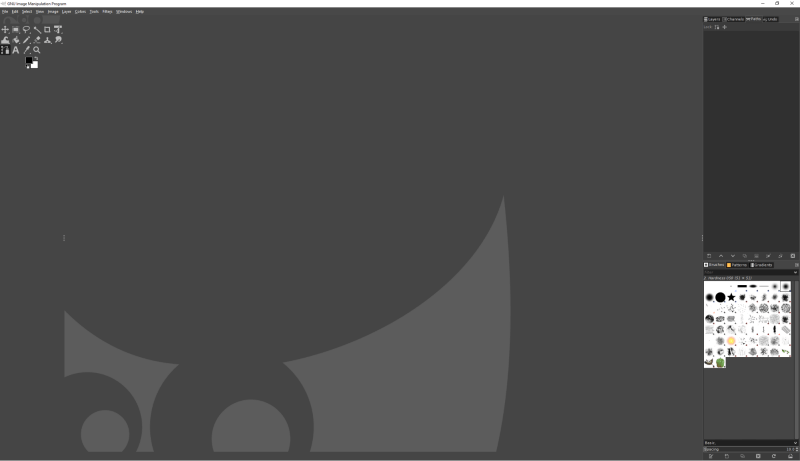
GIMP 's viðmótið batnar hægt og rólega, en það á enn langt í land
Þó að það sé nefnt eftirminnilega, stendur GIMP í raun fyrir GNU Image Manipulation Program. Þetta vísar ekki til villidýranna, heldur opinn uppspretta GNU General Public License sem stjórnar því hvernig samfélagið getur breytt því. Það á sér í raun furðulanga þróunarsögu, allt aftur til ársins 1996 - en því miður, þó að það sé nokkuð öflugt og mjög elskað, þá líður stundum eins og notendaviðmótið hafi ekki verið uppfærtsíðan þá.
Nýjasta útgáfan hefur reynt að taka á viðmótsvandamálinu og þó að það hafi batnað nokkuð er það samt hvergi nærri nógu fínpússað fyrir þá reglulegu, mikla notkun sem fagfólk krefst.
Þó að það hafi í raun áhrifamikið eiginleikasett og framúrskarandi stuðning við viðbót, þá koma pirrandi þættir þess að vinna með fljótt í ljós. Það hefur engan innfæddan RAW stuðning, sem takmarkar notkun þess sem ljósmyndaritill við að vinna með JPEG. Þó að GIMP-vefsíðan segi frá notkun sinni í kvikmyndum, missir fullyrðingin fljótt dampi þegar þú kemst að því að eina greinin sem þeir tengja við er um Scooby Doo , flopp frá 2002.
Allt af forritið hefur verið þróað ókeypis, sem er án efa glæsilegur árangur, en það hefur tilfinningu fyrir forriti sem er hannað af forriturum. Það er virknidrifið og tekur ekki eftir notendaupplifun. Vonandi mun bráðum einhvern tíma UX hönnuður og forritari setjast niður og búa til betri framhlið, en þangað til mun það ekki vera gagnlegt fyrir mikla alvarlega myndvinnslu. Nema þú sért á Linux, auðvitað, þar sem valmöguleikar þínir sem ekki eru sýndir eru afar takmarkaðir.
Besti ljósmyndaritillinn fyrir Windows: Hvernig ég prófaði og valdi
Flestir PC ljósmyndaritlar hafa það sama almennt markmið: að slípa myndirnar þínar til að líta sem best út og koma þeim út í heiminn. Þeir eru ekki allir ætlaðir fyrir sama markað, eins og sumir bjóðaeinstaklega nákvæmir faglegir eiginleikar á meðan aðrir einbeita sér að skjótum breytingum og deilingu, en það meginmarkmið á við um alla ritstjóra.
Dæmigerð RAW myndvinnsla felur í sér að opna myndina þína, stilla þætti eins og hápunktur/skuggajafnvægi, litatón og leiðrétta linsubrenglun, vinna síðan í gegnum fleiri staðbundnar breytingar áður en þú setur myndina þína í nothæft snið. Á meðan ég var að raða í gegnum alla ljósmyndaritla sem ég hef skoðað fyrir SoftwareHow og valið þá bestu, hélt ég mig við sama sett af viðmiðum sem byggðust á því verkflæði:
Hvernig meðhöndlar það RAW myndir?
Næstum allir ljósmyndarar eru að mynda í RAW sniði þessa dagana og ef þú ert það ekki ættirðu örugglega að vera það. Góður RAW ritstjóri ætti að bjóða upp á eyðileggjandi klippitæki, nákvæma umbreytingu hápunkts/lita/skugga og vera vel fínstilltur til að meðhöndla myndir í hárri upplausn á hraðvirkan og móttækilegan hátt.
Hversu góðar eru staðbundin klippingareiginleikar þess?
Þegar þú hefur komið á fót almennu leiðréttingunum sem þú vilt gera á myndinni þinni, muntu líklega komast að því að það eru ákveðin svæði sem þarfnast meiri athygli en önnur. Sumir ljósmyndaritlar leyfa þér að gera staðbundnar breytingar með lagbundnu kerfi, á meðan aðrir nota nælur og grímur til að auðkenna svæði sem þarfnast aukavinnu. Báðir hafa sína kosti, en það mikilvægasta sem þú þarft að leita að hér er hversu nákvæmar og stjórnaðar staðbundnar breytingar þínar getavera.
Er notendaviðmótið vel hannað og auðvelt í notkun?
Eins og á við um allan hugbúnað mun notendaviðmót ljósmyndaritilsins þíns vera eitt mikilvægasta atriðið. Öflugasti ritstjóri í heimi er engum hjálp ef hann er pirrandi eða ómögulegur í notkun. Gott notendaviðmót mun hjálpa þér og vinna með þér í stað þess að koma í veg fyrir.
Sérhver faglegur notandi hefur tilhneigingu til að þróa sitt einstaka leið til að vinna með forrit, þannig að sérsniðið viðmót er raunverulegur ávinningur, en Góð sjálfgefna stilling mun einnig gera nýjum notendum kleift að aðlagast og læra fljótt.
Hversu vel bjartsýni er forritið fyrir svörun?
Hægur myndvinnsluhraði getur valdið miklum vandamálum í verkflæði. Þetta er meira áhyggjuefni fyrir faglega notendur sem þurfa að breyta miklum fjölda mynda í hárri upplausn eins fljótt og auðið er, en það getur samt verið pirrandi fyrir frjálslegri ljósmyndara.
Snúið forrit mun opna myndirnar þínar fljótt og birtu niðurstöður breytinga þinna án of mikillar tafar fyrir vinnslu. Sumt af þessu fer eftir hraða tölvunnar þinnar, en sum forrit höndla hraðann betur en önnur.
Er einhver leið til að stjórna myndasafninu þínu?
Ekki eru allir ljósmyndaritlar með leið til að stjórna myndunum þínum. Ef þú tekur fullt af ljósmyndum mun þetta vera mikilvægt áhyggjuefni fyrir þig, sem agott kerfi fána, litakóðun og lýsigagnamerkja getur gert það miklu auðveldara að raða góðu myndunum frá þeim slæmu. Ef þú ert afslappaðri ljósmyndari (eða dálítið latur við að halda skrár, eins og þinn satt), gætir þú ekki þurft að forgangsraða þessu eins mikið.
Er hugbúnaðurinn á viðráðanlegu verði?
Það er mikið úrval af verði í heimi ljósmyndaritla og þeir gefa ekki allir sama gildi fyrir dollarann þinn. Ef þú ert viðskiptavinur getur kostnaður skipt minna máli þar sem þetta er allt frádráttarbær kostnaður, en samt er gott að hafa verðið í huga.
Sumir ritstjórar eru fáanlegir fyrir eingreiðslu, á meðan aðrir eru aðeins fáanlegir í gegnum endurtekna áskrift. Margir notendur eru hræddir við hugmyndina um áskriftarhugbúnað, en við höfum nokkra möguleika fyrir ritstjóra með ævarandi leyfi.
Er góð kennsluefni og samfélagsstuðningur í boði?
Það getur tekið tíma að læra á nýjan hugbúnað. Frjálslyndir ljósmyndarar hafa þann lúxus að læra með því að gera, en fagfólk þarf að komast í gang eins fljótt og auðið er svo þeir geti verið skilvirkir. En það er sama hvernig þú notar nýja ritilinn þinn, gott safn af námskeiðum og blómlegt samfélag annarra notenda getur hraðað og einfaldað námsferlið.
Er það samhæft við allar útgáfur af Windows?
Sum forrit eru ekki samhæf við allar útgáfur af Windows. Sumir eru þaðsamhæft alla leið aftur í Windows XP, en sumt krefst Windows 10. Hlutirnir byrja að verða mjög erfiðir þegar hugbúnaður er ekki samhæfur við nýjustu útgáfuna af Windows, þar sem neyddur til að keyra forritið þitt í samhæfniham gæti takmarkað virkni þess og stöðugleiki enn meiri.
Að lokum
Pús, þetta tók smá tíma – en vonandi hefurðu nú þegar fengið mun betri tilfinningu fyrir því sem er í boði í heimi myndvinnslu. hugbúnaður fyrir Windows tölvur. Það eru nokkrir frábærir greiddir valkostir og nokkrir áhugaverðir ókeypis hugbúnaðarvalkostir, þó að allir alvarlegir ritstjórar muni gjarnan borga fyrir ritstjóra sem hefur verið vandlega prófaður og sannað í faglegu vinnuumhverfi. Hvort sem þú ert byrjendaljósmyndari, millistig eða mest krefjandi atvinnumaðurinn, þá vona ég að þessi samantekt hafi hjálpað þér að finna forrit sem hentar þínum stíl!
Sleppti ég yfir uppáhalds Windows ljósmyndaritlinum þínum ? Láttu mig vita í athugasemdunum og ég skal prófa það og láta þig vita hvað mér finnst!
þróunarteymi.Á Mac vél? Lestu einnig: Besti ljósmyndaritillinn fyrir Mac
Hvers vegna treystu mér?
Hæ, ég heiti Thomas Boldt og ég er grafískur hönnuður, ljósmyndari og rithöfundur. Þú gætir hafa séð færslur mínar hér á SoftwareHow þar sem farið er yfir fullt af mismunandi gerðum hugbúnaðar, en margar greinar mínar eru um myndvinnsluforrit. Ég prófa nýja ljósmyndaritla allan tímann fyrir mitt eigið persónulega ljósmyndunarferli til að sjá hvort þeir séu betri en ég er að nota núna, svo það er eðlilegt fyrir mig að skrifa um þá. Þekkingu á að miðla og ég er ánægð með að gera það!
Ég hef starfað við grafík í meira en áratug, en áhugi minn á bæði ljósmyndun og myndvinnsluforriti byrjaði enn lengra aftur þegar ég fékk fyrst eintak af Adobe Photoshop 5 í tölvuveri í menntaskóla. Síðan þá hef ég verið að prófa, gera tilraunir og vinna faglega með fjölbreytt úrval af myndvinnsluhugbúnaði og ég er hér til að koma með alla þá reynslu til þín. Hvort sem þú ert að leita að því besta af því besta eða ókeypis valkostum, þá hef ég líklega notað það og get sparað þér vandræði við að prófa það sjálfur.
Heimur ljósmyndavinnsluhugbúnaðarins
Eftir því sem úrval ljósmyndaritlara verður sífellt færari virðist sem þeir séu allir farnir að endurskapa kjarnaeiginleikasett hvers annars. Þetta er sérstaklega áberandi þegar unnið er með RAWmyndir, þar sem næstum sérhver RAW ljósmyndaritill hefur svipaða þróunarmöguleika til að stilla og umbreyta myndunum þínum. Það gæti jafnvel farið að virðast að það sé í raun enginn hagnýtur munur á hinum ýmsu ritstjórum, en það er meira en það.
Þessi vaxandi líking er ekki vegna þess að hugbúnaðarframleiðendur eru óinnblásnir, heldur meira vegna þess að það er takmarkaður fjöldi hluta sem þú gætir þurft að breyta varðandi ljósmynd. Það kemur ekki á óvart að allar myndavélar hafa svipaðar grunnaðgerðir, svo það ætti ekki að koma á óvart að flestir ljósmyndaritlar hafa sömu grunnaðgerðir líka.
Svo þú spyrð, hvort þeir séu allir frekar svipaðir, hvað getur raunverulega gert einn ljósmyndaritill betri en annan? Það kemur frekar mikið í ljós. Mikið af því fer eftir því hversu nákvæmur þú þarft að vera í klippingunni, en enn meira af því fer eftir því hversu vel forritið virkar og hversu vel hannað það er. Ef forrit er með bestu verkfæri í heimi en enginn getur fundið út hvernig á að nota þau, mun það líklega ekki skila miklum árangri.
Þegar kemur að RAW myndvinnslu, þá er annar hluti af þraut sem jafnvel margir reyndir ljósmyndarar vita ekki af: RAW umbreytingarvélin. Þegar þú tekur RAW mynd býr myndavélin þín til skrá sem er hrá dump af upplýsingum frá stafræna skynjaranum. Þetta gefur þér meiri sveigjanleika þegar þú ert að breyta því síðar, en það þýðir líka að hverhugbúnaður hefur aðeins aðra leið til að túlka RAW skrána. Þú getur venjulega breytt þeim til að passa, en hvers vegna myndirðu vilja eyða tíma þínum í að gera einfaldar breytingar sem annað forrit myndi höndla fullkomlega án þinnar hjálpar?
Þarf ég virkilega ljósmyndaritil?
Myndaritarar eru ekki nauðsynlegur hluti af ljósmyndun, en þeir geta vissulega hjálpað í réttar aðstæður. Sérhver ljósmyndari hefur fundið fyrir gremju í eyðilagt skot, en með smá kunnáttu og réttum klippara geturðu breytt glatað tækifæri í meistaraverk. Ef þú fjarlægir truflandi bakgrunn eða aðlögun að staðsetningu myndefnis getur það bjargað því að mynd fari til spillis. Jafnvel myndir sem þegar eru frábærar geta notið góðs af smá auka TLC.
Flestar myndirnar sem þú sérð í galleríum, tímaritum eða á vefnum hafa notið góðs af lagfæringum og grunnstillingum eins og lýsingu, birtuskilum, hvítu jafnvægi og skerpa getur bætt næstum hvaða mynd sem er. Sumir ritstjórar eru svo færir að þeir þoka algjörlega út mörkin á milli ljósmyndunar og ljósraunsæis málverks. Það eru enn nokkrir ljósmyndunartúristar þarna úti – venjulega í listheiminum – sem krefjast þess að nota ósnortnar myndir, en þeir taka viljandi val um að gera það.
Ef þú ert að vinna faglega með myndir, að hafa traustan ljósmyndaritil er nauðsynleg grunnkrafa. Þú vilt ganga úr skugga um að það sé auðveltað nota og bregðast við, svo að myndvinnsla hægir ekki á restinni af framleiðsluferlinu. Þar sem myndefni er svo öflugt tól til sölu og frásagnar, þarftu að ganga úr skugga um að hver mynd sé slípuð til fullkomnunar, allt niður í síðasta pixla.
Auðvitað þarf ekki hver einasta ljósmynd að vera jafn mikið klippt, og margir þurfa alls enga klippingu. Ef þú ert bara að taka frímyndir til að deila á samfélagsmiðlum þarftu líklega ekki að vinna úr hverri einustu mynd í gegnum háþróaðan ritil áður en þú sýnir vinum þínum og fjölskyldu.
Flestir samfélagsmiðlar og deiling mynda. síður eru ánægðar með að breyta stærð myndanna fyrir þig og margar leyfa þér skjóta klippingu, síur og aðrar breytingar. Sama hversu ljúffengar þær líta út, þá munu Instagram myndir af hádegismatnum þínum enn fá fullt af hjörtum án þess að vera lagfært (þó að Instagram appið hafi nokkra góða grunnklippingarvalkosti fyrir utan venjulegu síurnar).
Ég hef líka rekst á fólk sem vill nota Photoshop til að breyta skjámyndum sínum eða búa til netmem, sem er eins og að nota vélmenna taugaskurðlækni til að nota plástur – það mun gera frábært starf, en það er örugglega meiri kraftur en þú þarf, og það er líklega betri leið til að fá sömu niðurstöðu.
Besti myndvinnsluhugbúnaðurinn fyrir Windows: Sigurvegararnir
Hér eru ráðleggingar mínar ásamt fljótlegri yfirferð yfir hvern þeirra.
Best fyrirByrjendur: Adobe Photoshop Elements
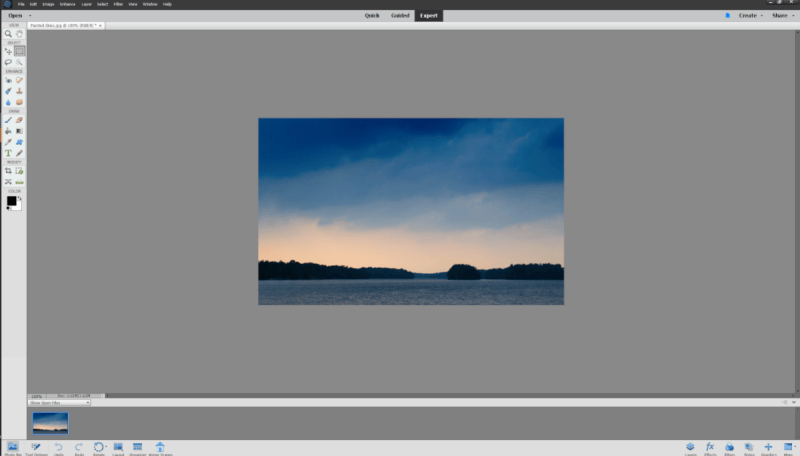
Eins og þú gætir hafa giskað á af nafninu, tekur Photoshop Elements kraftinn í heildarútgáfu Photoshop og þéttir hana niður í þá klippingu sem oftast er notaður verkfæri. Það er ætlað fyrir venjulega heimilisnotendur, en það er nógu öflugt til að takast á við öll algengustu myndvinnsluverkefni. Það er ekki hannað í kringum RAW myndvinnsluverkflæði, en það getur séð um RAW myndir með því að nota Adobe Camera Raw (ACR) vélina sem er deilt af öllum Adobe forritum.
Fyrir algjöra byrjendur í heimi myndvinnslu býður leiðsögn ham upp á skref-fyrir-skref töfraforrit til að framkvæma margvísleg klippiverk, allt frá því að klippa mynd yfir í svart-hvíta umbreytingu til að búa til klippimyndir.
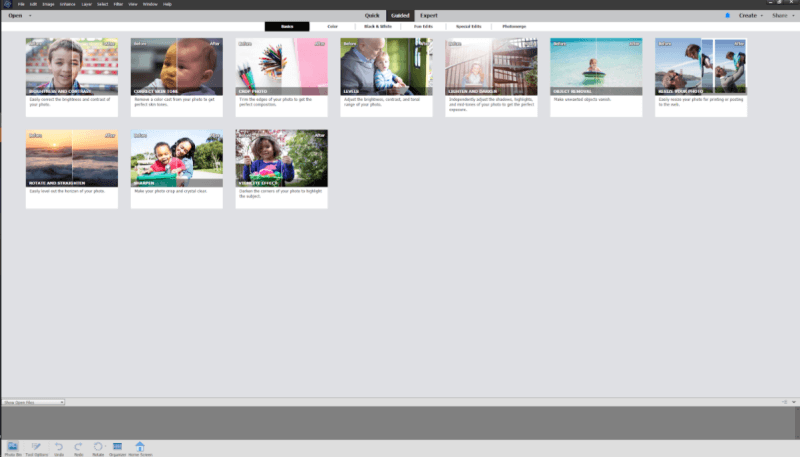
Þegar þú hefur vanist því að vinna með myndir sem þú getur skipt yfir í Quick mode, sem sleppir leiðsögninni í þágu beins verkfærasetts, þó þú getir alltaf skipt fram og til baka á milli stillinga hvenær sem er. Ef þú vilt enn meiri stjórn geturðu skipt yfir í Expert mode, sem stækkar verkfærakistuna sem er að finna í Quick mode og gefur þér aðgang að lagbundinni klippingu til að auðvelda staðfærðar aðlögun.
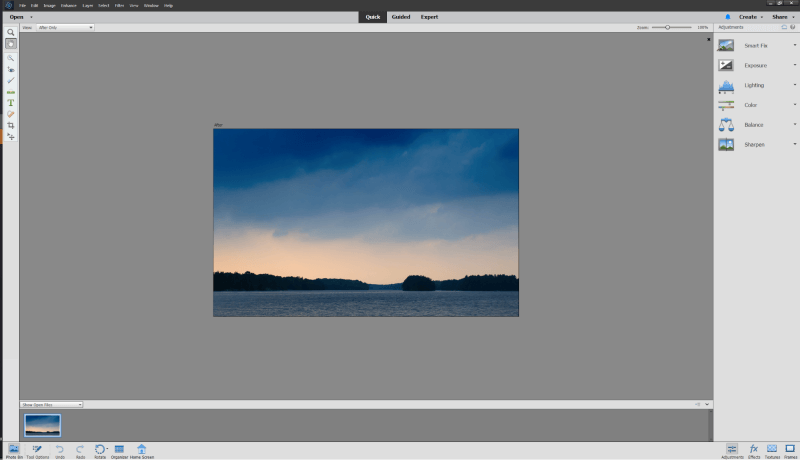
Notendaviðmót Photoshop Elements er einstaklega einfalt og auðvelt í notkun, með stórum hönnunarþáttum og gagnlegum vísbendingum í boði. Það notar enn óljóst óaðlaðandi ljósgráan tón snemma 2000 í stað nútímalegra dökkgráa sem finnast í öðrum Adobe forritum,en þetta gerir það ekki minna árangursríkt. Í sérfræðistillingu geturðu sérsniðið suma útlitsþætti ef þú ert ekki ánægður með sjálfgefna stillingarnar, en valmöguleikarnir eru takmarkaðir.
Adobe hefur innifalið „Heima“ skjá sem er tileinkaður nýjum kennsluefnum, hugmyndum og innblástur. Það er uppfært með nýju efni frá Adobe nokkuð reglulega og býður upp á frábæra leið til að skerpa klippingarhæfileika þína á nýjum verkefnum án þess að þurfa að yfirgefa forritið. Ég get ekki annað en fundið fyrir því að 'eLive' hlutinn úr fyrri útgáfum hafi verið betri leið til að takast á við þetta, en Adobe hefur reynt að miðlæga mikið af kennsluefni sínu á vefsíðu sína.
Vegna þess að það deilir sumum af sama forritunargrunnur og full útgáfa af Photoshop, Elements er nokkuð vel fínstillt og sinnir klippingarverkefnum fljótt. Þú gætir tekið eftir smá töf þegar þú notar skref-fyrir-skref töframenn, en þetta er venjulega vegna þess að Elements gerir margar breytingar í bakgrunni sjálfkrafa til að klára verkefnið þitt.
Adobe Photoshop Elements kostar $99,99 USD fyrir ævarandi leyfi, engin áskrift er krafist. Ef það hljómar eins og rétta forritið fyrir þig, vertu viss um að lesa alla Photoshop Elements umsögnina mína hér til að læra meira.
Fáðu Photoshop ElementsBesta millistigið: Zoner Photo Studio X
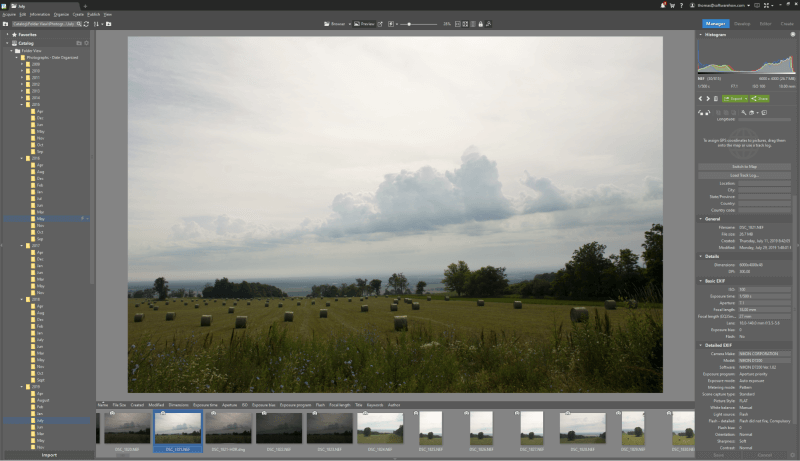
ZPS vörulistastjórnunarkerfið er fært og móttækilegt
Zoner Photo Studio hefur verið í þróun um hríð enhefur einhvern veginn ekki fengið þá viðurkenningu sem það á skilið. Þetta er einstaklega hæfur blendingur af vörulistastjóra í Lightroom-stíl og nákvæmni klippingu í Photoshop-stíl, og það fær stöðugt nýja eiginleika og villuleiðréttingar frá þróunaraðilanum.
Viðmótið er hreint og kunnugt öllum sem hafa notað nútíma mynd ritstjóri, og það eru fullt af námskeiðum og þekkingargrunnsgreinum á netinu til að hjálpa nýjum notendum að læra grunnatriðin. Þægilegt flipakerfi svipað því sem notað er í vafranum þínum gerir þér kleift að opna marga bókasafns-, þróunar- og ritstjóraglugga í einu, sem er mikil framleiðniaukning en einfaldlega að hafa margar skrár opnar.
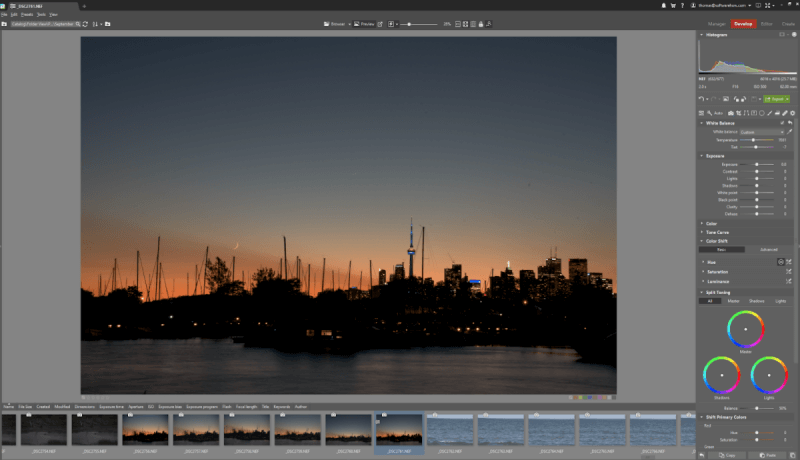
The klippiverkfæri eru fær og móttækileg í bæði óeyðandi og lagbundinni klippiham. Þú færð ekki alveg sama sveigjanleika í pixla-undirbúnum breytingum og þú munt finna í Photoshop, en ZPS ætti að geta séð um allar endurgerðir nema erfiðustu.
Þetta er ekki þar með sagt að Zoner Photo Studio er auðvitað alveg fullkomið. Viðmótið er sjálfgefið nokkuð vel hannað, en ég vil frekar hafa fleiri aðlögunarvalkosti til að passa við vinnuflæðið mitt (og kannski fela 'Create' eininguna, sem ég mun líklega aldrei nota).
Það hvernig það meðhöndlar myndavélar- og linsusnið fyrir sjálfvirka leiðréttingu gæti örugglega þurft að bæta, og þú gætir viljað athuga hvort það séu til snið fyrir

